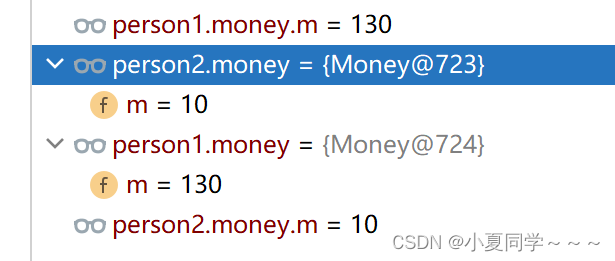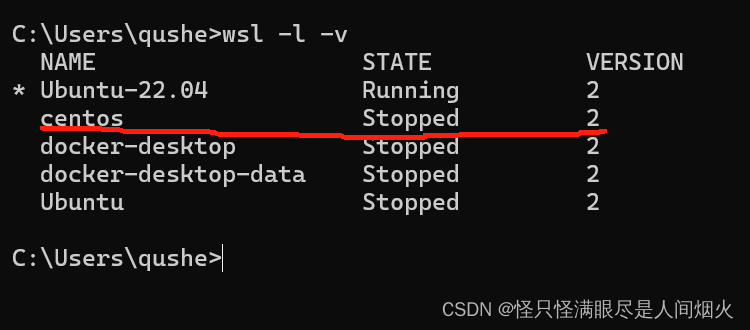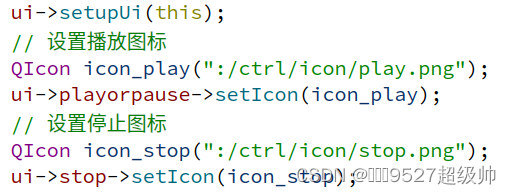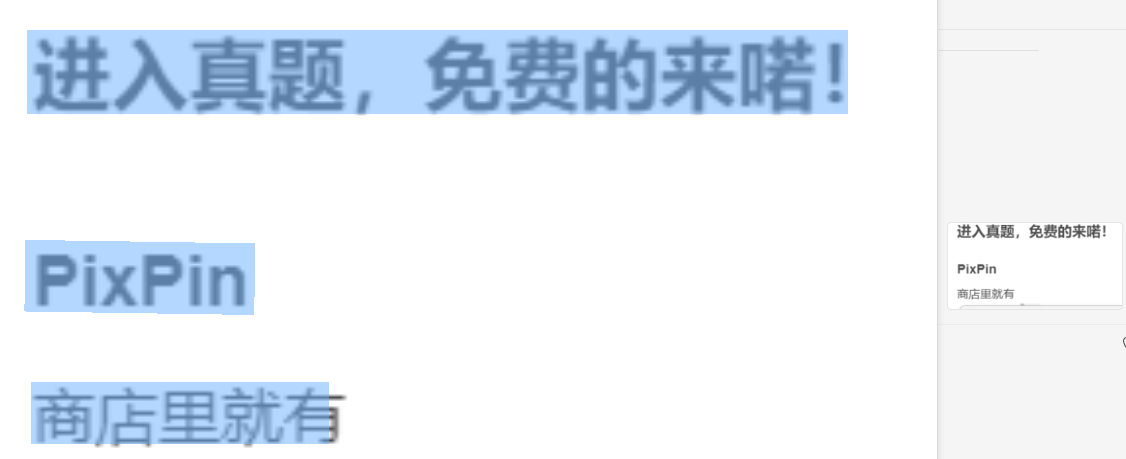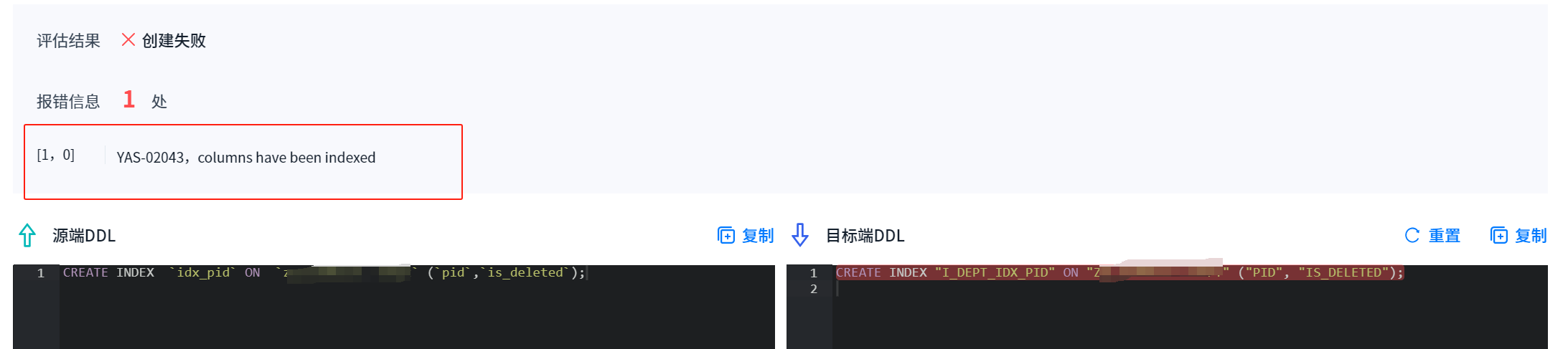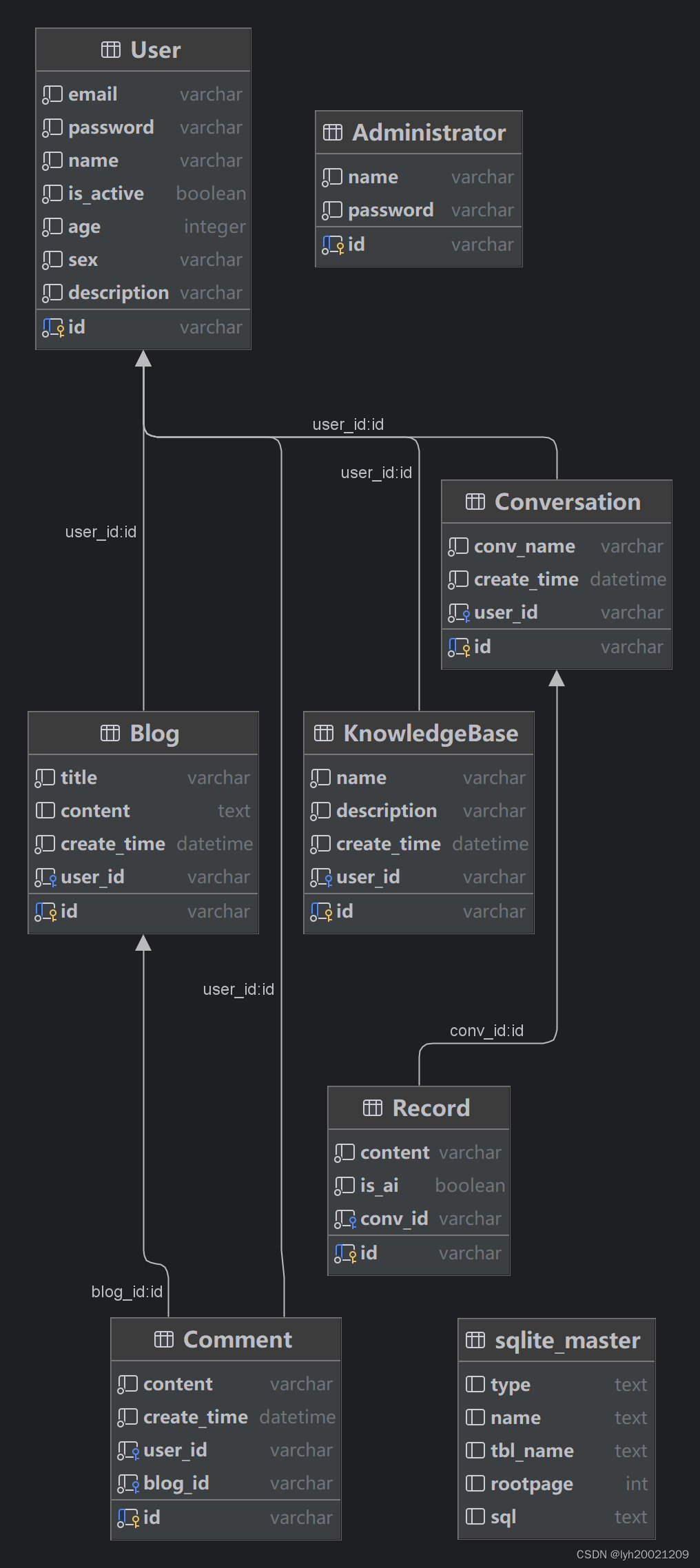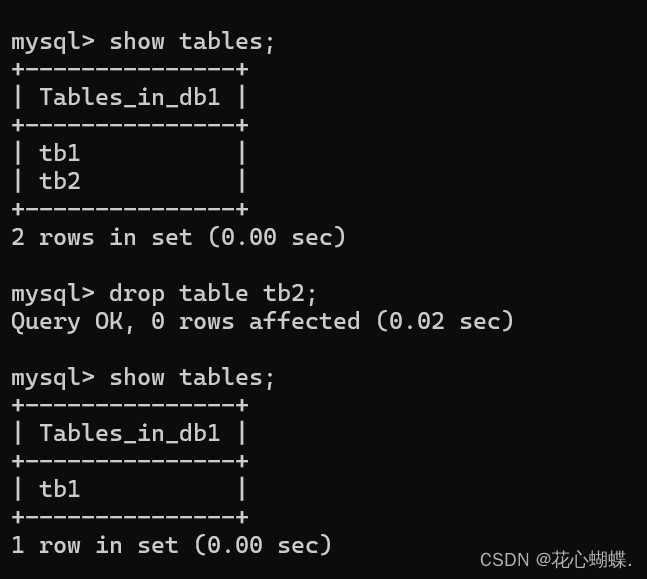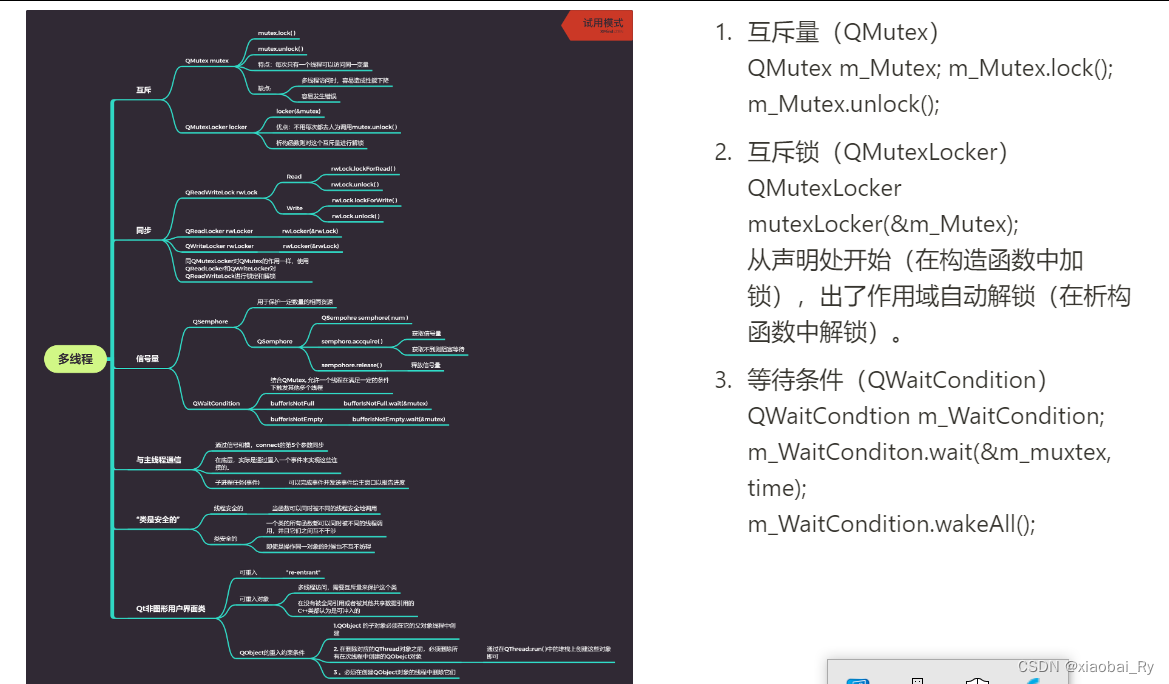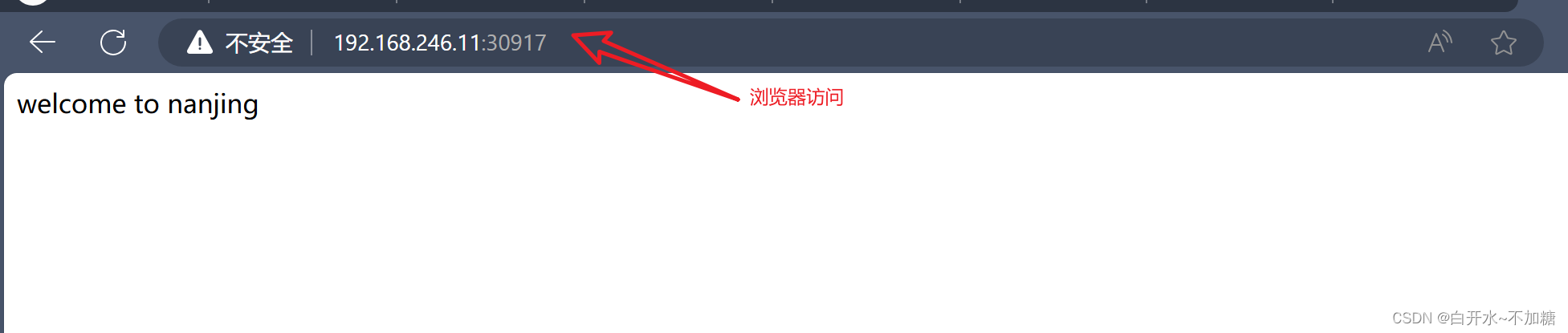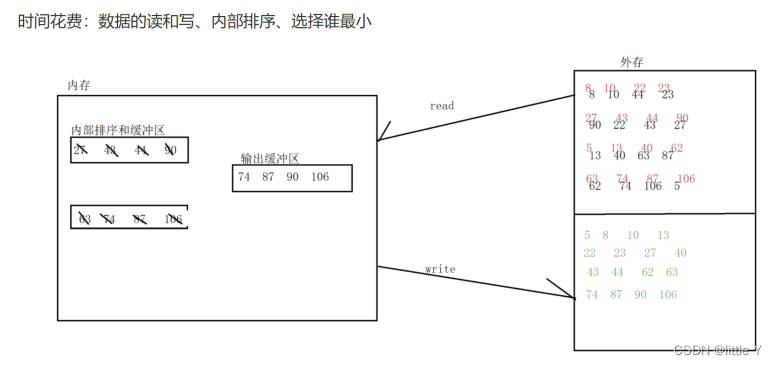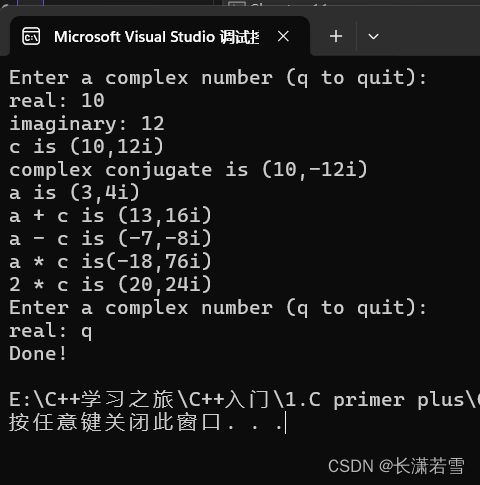基础概念:
1.POM
pom:全名Project Object Model 项目对象模型,用来描述当前maven项目发布模块的基础信息
pom主要节点信息如下:
| 配置 | 描述 | 举例('com.android.tools.build:gradle:4.1.1') |
|---|---|---|
groupId | 组织 / 公司的名称 | com.android.tools.build |
artifactId | 组件的名称 | gradle |
version | 组件的版本 | 4.1.1 |
packaging | 打包的格式 | aar |
2.仓库
我们在开发中经常使用到第二/三方插件或者第二/三方库,就是存储在仓库中的
2.1:仓库种类:
- 本地仓库:存储在本地设备中的仓库以及远程仓库中下载保存的仓库,统称为本地仓库
- 私有仓库:公司内部仓库,比如是有maven私服搭建的局域网仓库
- 中央仓库:开源社区仓库,我们平时使用的第三方插件或者类库一般都存储在中央仓库,比如
Maven Central,阿里的国内镜像库等
2.2:仓库构建顺序:
- 1.在本地仓库中查找对应的类库,没有找到
执行2 - 2.按照
repositories中声明的仓库顺序,在私有仓库和中央仓库查找对应的类库,找到则将类库版本信息下载到本地仓库,没找到则执行3 - 3.前面都没找到对应的类库或者类库版本,则抛出异常‘
没找到对应的类库’

2.3:仓库声明方式:
项目build.gradle
buildscript {
repositories {
[Gradle 插件的仓库]
}
}
allprojects {
repositories {
[项目中所有模块依赖的仓库]
}
}
模块内build.gradle
repositories{
[当前模块依赖的仓库]
}
gradle支持的仓库类型:
repositories{
maven { url '...' }
ivy { url '...' }
flatDir { dirs '...' }
}
常用的中央仓库:
google() // https://dl.google.com/dl/android/maven2/
mavenCentral() // https://repo.maven.apache.org/maven2/
jCenter()
网络不好的情况下,访问上面的中央仓库会有点慢:可以开考虑使用国内镜像代理
maven { url 'http://maven.aliyun.com/nexus/content/repositories/google' }
maven { url 'http://maven.aliyun.com/nexus/content/groups/public/' }
maven { url 'http://maven.aliyun.com/nexus/content/repositories/jcenter'}
3.有了Release版本为啥还需要SNAPSHOT?
区别:
- 1.Release版本每次升级都需要更新版本,而SNAPSHOT不需要更新版本,使用原版本即可
- 2.Release版本如果版本没有更新不需要每次都去下载,除非本地仓库被清除,而SNAPSHOT版本每次编译都需要去中央仓库更新版本信息
- 3.常规Release版本是发布上线的版本,SNAPSHOT是测试版本。
- 4.版本名:Release版本:1.0.0,SNAPSHOT版本:1.0.0-SNAPSHOT
使用场景:
A和B共同开发,如果A修改了代码, 使用常规Release版本则需要每次都发布一个新版本,如果不小心忘记增加版本,B则无法收到更新后的版本, 造成代码不同步,后期会出现不可预料的bug。 使用SNAPSHOT只要A发布了版本,B在每次编译时就可以立即收到A的类库更新信息,可以实时同步代码。
SNAPSHOT以牺牲编译时间换取代码之间的立即可见度,缺点就是在网络较差的情况下代码编译时间可能常常比较慢。
如何发布组件:
1.发布到本地仓库:
模块级:build.gradle
plugins {
id 'groovy' // Groovy Language
// id 'org.jetbrains.kotlin.jvm' // Kotlin
id 'java-gradle-plugin' // Java Gradle Plugin
id 'maven'
}
...
uploadArchives {
repositories {
mavenDeployer {
repository(url:uri('D:/maven_local'))
pom.groupId = 'com.yuhb.upload'
pom.artifactId = 'upload'
pom.version = '1.0.1'
}
}
}
同步模块后:点击Gradle面板中对应模块下Tasks:upload里面的uploadArchives任务

如果执行成功:则会在对应的本地目录下找到类库信息:

2.搭建maven私服创建私有仓库:
简介
maven私服其实就是在部门·局域网·中设置一个maven仓库,所有在局域网中的开发人员都可以使用该仓库:

PS:私服中可以添加自己本地的仓库,也可以代理中央仓库中的包。毕竟对于一些网络比较差的环境,去中央仓库里面获取数据是一个很耗时的操作
优点
1.节省自己的外部带宽:
2.加速构建过程
3.可以部署第三方构件
4.提高稳定性,增强控制
5.降低中央仓库的负荷

如何搭建Maven私服
1.去官网下载 maven私服启动器 nexus:
地址:www.sonatype.com/
2.下载后,配置环境变量后:
在命令行输入:nexus /run
3.nexus启动成功后:在浏览器中输入:
http://localhost:8081/- 启动界面如下:

点击右上角的sign in按钮:
输入用户名和密码:
用户名和密码系统会提示在哪个目录下
4.登录成功后:
- 点击导航栏的设置按钮-->repository进入仓库列表


- 点击
create Repository创建一个新的本地局域网仓库:
因为我们是为Android项目创建的maven仓库选择maven2:

这里有三个maven2类型仓库:
*hosted*:本地局域网私服,像官方仓库一样,提供本地私库功能
*proxy*:提供代理其他仓库的功能,表示这个repository可以代理远程仓库,比如jcenter google 等远程中央仓库
*group*:组合多个仓库为一个地址使用
这里我们选择
hosted仓库即可,大家可以根据自己需求选取

1.输入仓库名称
2.设置maven类型:
*release*:表示是一个该仓库存储的是一个release版本的第三方库
*snapshot*:表示存储的是一个不稳定第三方库,需要进程去私服或者中央仓库拉数据:
<repositorys>
<repository>
<id>****</id>
<url>***</url>
<snapshots>
<enabled>true</enabled>
<updatePolicy>(always/ daliy/ interval/ never)</updatePolicy>
</snapshot>
</repository>
</repository>
updatePolicy:表示更新的频率:
always:每次都需要拉去 daliy:表示每天需要拉取 interval:按分钟拉取 nerver:和release版本一样,不需要重复拉取
点击确定后就创建的一个maven私服:
点击该仓库就可以看到对应的url,这个url就是我们私服的地址。需要在项目中引用:

经过上面的步骤后,我们就搭建好了一个maven私服,局域网内用户都可以拉取使用
实战中maven私服接入:
第三方lib库的上传操作
使用as创建一个新的项目,在新建项目下创建一个lib库,命名为:lib_vedio:并在lib_vedio的build.gradle工程文件下面,引入maven库:
实现uploadArchives的task方法:这个方法用于上传lib库:
plugins {
id 'com.android.library'
id 'maven'
}
//上传的类库名称
def _artifactId = this.getName()
//类库版本
def pomVersionName = '1.0.1'
def pomName = this.getName()
//类库描述
def pomDescription = 'the vedio library for all project'
uploadArchives {
repositories {
mavenDeployer {
repository(url:NEXUS_REPOSITORY_URL) {
authentication(userName: NEXUS_USERNAME, password: NEXUS_PASSWORD)
}
pom.project {
name pomName
version pomVersionName
description pomDescription
artifactId _artifactId
groupId POM_GROUPID
packaging POM_PACKAGING
}
}
}
}
里面一些变量是在gradle.properties中设置的全局变量:
NEXUS_REPOSITORY_URL=http://localhost:8081/repository/anna_release/
POM_GROUPID=com.anna.android
POM_PACKAGING=aar
NEXUS_USERNAME=admin
NEXUS_PASSWORD=admin123456
设置好后,执行uploadArchives任务,这个时候我们本地的lib_vedio库就会上传到我们之前搭建的maven私服上:

这里因为我们上传了两个版本1.0.0和1.0.1
切记:
如果当前仓库选择的是release属性:则每次上传的版本不能一致,需要在原版本基础上增加
如果选择的是snapshot属性:则可以在不增加版本号的前提下,修改同一版本的代码并上传。
maven私服仓库的接入:
我们在项目的build.gradle文件中引入maven库:
buildscript {
repositories {
google()
jcenter()
maven {
url = 'http://localhost:8081/repository/anna_release/'
credentials {
username = 'admin'
password = 'admin123456'
}
}
}
dependencies {
classpath "com.android.tools.build:gradle:4.1.1"
// NOTE: Do not place your application dependencies here; they belong
// in the individual module build.gradle files
}
}
allprojects {
repositories {
google()
jcenter()
maven {
url = 'http://localhost:8081/repository/anna_release/'
credentials {
username = 'admin'
password = 'admin123456'
}
}
}
}
并在app模块引入lib库文件:
implementation 'com.anna.android:lib_video:1.0.1'
这样就可以在我们项目中愉快使用类库啦。
3.如何发布到Github仓库
如果我们需要开源我们的代码就需要将仓库发布到公共仓库中:
步骤1:在项目级build.gradle中设置
buildscript {
repositories {
maven { url 'https://jitpack.io' }
}
dependencies {
classpath 'com.github.dcendents:android-maven-gradle-plugin:2.1'
}
}
allprojects {
repositories {
maven { url 'https://jitpack.io' }
}
}
步骤2:在模块级build.gradle设置如下
apply plugin: 'com.github.dcendents.android-maven'
group = 'com.github.xxx' // xxx为github 的用户名
步骤3:将源码push到github上
步骤4:在github上创建 Release Tag

步骤5:打开jitpack.io 网址, 点击look up

然后会显示出对应的编译版本信息:
红色代表编译失败
蓝色代表编译成功
可通过日志查看编译错误原因:

步骤6:类库引入:在项目级 build.gradle 声明远程仓库,在模块级 build.gradle 中依赖类库。
项目级build.gradle
buildscript {
repositories {
...
maven { url 'https://jitpack.io' }
}
dependencies {
...
classpath 'com.github.ByteYuhb.a_gradle_plugin_sample:uploadversion:1.0.3'
}
}
这里我们上传的是一个gradle插件库,所以需要在buildscript中的dependencies声明插件版本信息。
模块级build.gradle
apply plugin: 'com.yuhb.upload'
versionInfo {
versionName = '1.0.0'
versionCode = 1
versionUpdateInfo = '当前是第一个版本:初始apk'
}
引入插件的group和扩展信息
结果: 在编译期:打印出了Gradle插件中的信息:
Task :app:uploadTask
name:1.0.0 code:1 info:当前是第一个版本:初始apk
4.指定发布二进制文件:
使用新版 Maven 插件,可以直接以指定二进制文件的方式发布组件。例如:
apply plugin: 'maven-publish'
publishing {
publications {
[任务名](MavenPublication) {
groupId MAVEN_GROUP_ID
artifactId MAVEN_ARTIFACTID
version MAVEN_VERSION
artifact([文件路径])
}
}
repositories {
maven {
// 发布仓库路径
url MAVEN_RELEASE_URL
}
}
}
如何封装一个通用发布版本
步骤1:在项目根目录下创建:
maven_publish.gradle
apply plugin: 'maven'
uploadArchives {
repositories {
mavenDeployer {
// 是否快照版本
def isSnapShot = Boolean.valueOf(MAVEN_IS_SNAPSHOT)
def versionName = MAVEN_VERSION
if (isSnapShot) {
versionName += "-SNAPSHOT"
}
// 组件信息
pom.groupId = MAVEN_GROUP_ID
pom.artifactId = MAVEN_ARTIFACTID
pom.version = versionName
// 快照仓库路径
snapshotRepository(url: uri(MAVEN_SNAPSHOT_URL)) {
authentication(userName: MAVEN_USERNAME, password: MAVEN_USERNAME)
}
// 发布仓库路径
repository(url: uri(MAVEN_RELEASE_URL)) {
authentication(userName: MAVEN_USERNAME, password: MAVEN_USERNAME)
}
println("###################################"
+ "\nuploadArchives = " + pom.groupId + ":" + pom.artifactId + ":" + pom.version + "." + pom.packaging
+ "\nrepository =" + (isSnapshot ? MAVEN_SNAPSHOT_URL : MAVEN_RELEASE_URL)
+ "\n###################################"
)
}
}
}
这段脚本会读取
MAVEN_IS_SNAPSHOT配置参数,如果为 true,会在版本号后追加-SNAPSHOT后缀,表示快照版本。随后声明了两个仓库:repository(...) 声明的是 Release 仓库地址,而 snapshotRepository(...) 声明的是快照仓库地址。Maven 会自动将版本号带 -SNAPSHOT 后缀的组件发布到 snapshotRepository(...) 仓库中,这样就 自动将正式版本和快照版本分发的不同仓库中。
步骤2:声明项目级gradle.properties配置参数:
MAVEN_SNAPSHOT_URL = /Users/yuhb/workspace/public/DemoHall/snapshotRepository
MAVEN_RELEASE_URL = /Users/yuhb/workspace/public/DemoHall/releaseRepository
MAVEN_USERNAME =
MAVEN_PASSWORD =
MAVEN_IS_SNAPSHOT = true
MAVEN_GROUP_ID = com.yuhb.demo
| 参数描述 | |
|---|---|
MAVEN_SNAPSHOT_URL | 快照仓库地址 |
MAVEN_RELEASE_UR | 发布仓库地址 |
MAVEN_USERNAME | 仓库账号 |
MAVEN_PASSWORD | 仓库密码 |
MAVEN_IS_SNAPSHOT | 是否快照版本 |
MAVEN_GROUP_ID | 组织 / 公司的名称 |
MAVEN_ARTIFACTID | 组件的名称(在发布模块配置) |
MAVEN_VERSION | 组件的版本(在发布模块配置) |
步骤 3:在发布模块应用脚本
apply from: '../maven.gradle'
...
步骤 4:在发布模块配置参数 (模块级配置参数会覆盖项目级配置参数)
模块级 gradle.properties
MAVEN_ARTIFACTID = maven
MAVEN_VERSION = v1.0.0
MAVEN_IS_SNAPSHOT = true
...
然后在Gradle面板中找到对应模块下的任务uploadArchives,执行成功后就可以将组建发布对应的maven私服上了
本地aar文件引入:
模块级build.gradle
dependencies {
...
api(name: 'lib-debug', ext: 'aar')
}
repositories {
flatDir {
dirs "libs"
}
}
这种方式如果其他模块需要使用就不方便:
方法1:
在项目级build.gradle
allprojects {
repositories {
google()
mavenCentral()
flatDir { dirs project(':aarlib').file('libs') } // 文件夹要放在某个 module 内
}
}
这种方式可以在本工程中使用,如果跨工程或者跨设备就不好使了
方法2:二次打包aar发布到maven仓库
apply plugin: 'maven-publish'
def libPath = project.getProjectDir().getAbsolutePath()
publishing {
publications {
lib1(MavenPublication) {
groupId MAVEN_GROUP_ID
artifactId "lib"
version "v1.0.0"
artifact(libPath + "/libs/lib.aar")
}
lib2(MavenPublication) {
groupId MAVEN_GROUP_ID
artifactId "lib2"
version "v1.0.0"
artifact(libPath + "/libs/lib2.aar")
}
}
repositories {
maven {
// 发布仓库路径
url MAVEN_RELEASE_URL
// 本地仓库地址不适用账号密码
// > Failed to publish publication 'maven' to repository 'maven'
// > Authentication scheme 'all'(Authentication) is not supported by protocol 'file'
// credentials(PasswordCredentials) {
// username = MAVEN_USERNAME
// password = MAVEN_PASSWORD
// }
}
}
}